この記事では、Amazon が提供している音楽サービスであるAmazon Music Unlimited と Amazon Music Prime を USB メモリに入れて楽しむ方法をご紹介します。
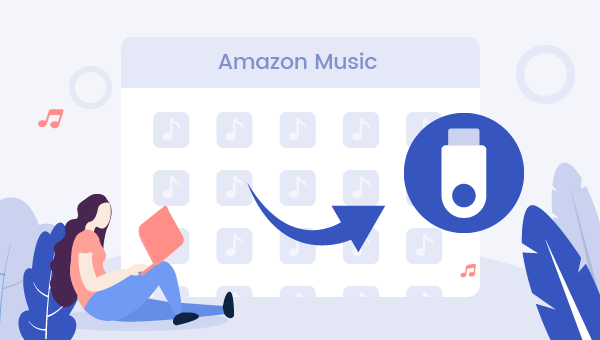
Amazon Music Unlimited と Amazon Music Prime は、ストリーミング配信されている音楽をダウンロードしてオフラインで再生できるが、ダウンロードした音楽は、Amazon Music アプリ内でのみ聴けるとなっており、USB メモリに入れることはできません。
Amazon Music Unlimited や Amazon Music Prime で配信されている音楽を USB メモリに入れるには、専門の Amazon Music ダウンロード・変換ソフトを使って、それらの音楽を USB メモリに保存できる MP3 か AAC 形式に変換して保存する必要があります。
ここでは、高音質で使いやすい Amazon Music 変換ソフトである TuneBoto Amazon Music Converter を使った方法を解説いたします。
必要なツール
Amazon Music から音楽をダウンロードして USB に入れて保存する手順
TuneBoto Amazon Music Converter は Windows 版 と Mac 版 両方を対応します。ここでは、Windows 11 で Amazon Music Unlimited や Amazon Music Prime から音楽をダウンロードして USB に入れて保存する操作方法を例にして説明します。
ステップ1TuneBoto Amazon Music Converter を実行する
上記「無料ダウンロード」ボタンをクリックして、TuneBoto Amazon Music Converter を Windows 11/10/8/7 または、macOS 11以降を搭載しているパソコン / Mac にダウンロードしてインストールします。
インストール後、TuneBoto を実行します。すると、Amazon Web Player は自動的に開かれます。地域を「日本」に選択してから、ガイドに従って、Amazon アカウントへサインインします。
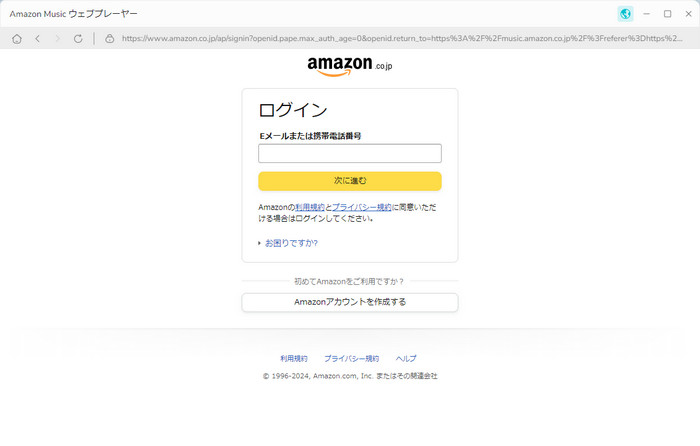
ヒント:TuneBotoは内蔵したブラウザを介してAmazon Musicにアクセスするので、使用する時にAmazonのアカウントにログインする必要があります。アカウント情報はマスキングされるので、漏洩や不正利用されることはありません。
ステップ2出力形式や変換速度、音質を設定する
メイン画面の左下の「設定」![]() をクリックして、設定ウィンドウを開きます。出力形式には、MP3 や AAC、WAV、FLAC、AIFF、ALAC などがあります。その中から一つを選択します。そして、etiquetas ID3出力品質を最高の「320kbps」に選択しましょう。また、出力フォルダを整理というオプションには、出力フォルダをアーティストやアルバム単位に保存するように設定できます。
をクリックして、設定ウィンドウを開きます。出力形式には、MP3 や AAC、WAV、FLAC、AIFF、ALAC などがあります。その中から一つを選択します。そして、etiquetas ID3出力品質を最高の「320kbps」に選択しましょう。また、出力フォルダを整理というオプションには、出力フォルダをアーティストやアルバム単位に保存するように設定できます。
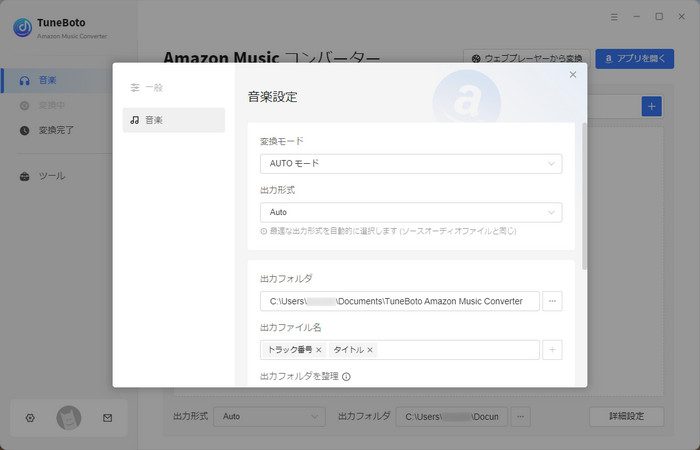
ステップ3ダウンロードしたい音楽を追加する
ウェブプレーヤーで Amazon Music Unlimited や Amazon Music Prime からダウンロードしたい曲や、アルバム、プレイリストを探して開きます。そして、右側にある音節付き追加マーク![]() をクリックします。すると、ダウンロードしたい曲がメイン画面にリストされます。
をクリックします。すると、ダウンロードしたい曲がメイン画面にリストされます。
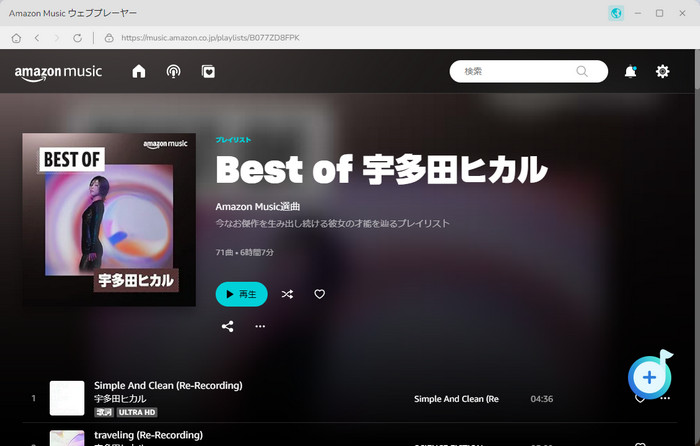
ステップ4変換を開始する
青い「変換」ボタンをクリックして変換を開始します。すると、曲のダウンロードと変換が行われます。スピードが非常に速いので、しばらく待つと変換完了になります。
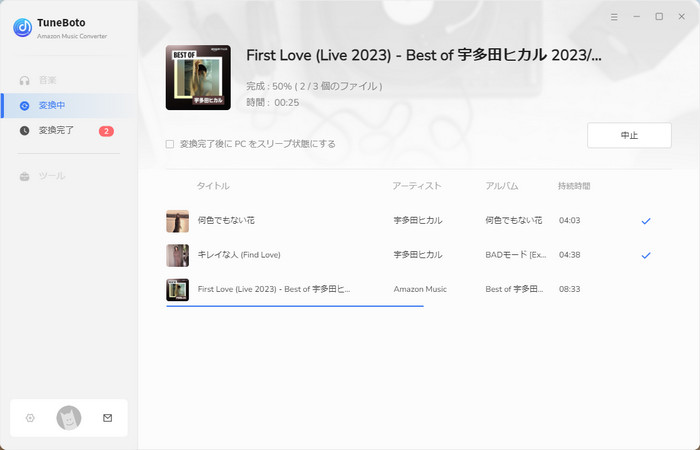
ステップ5ダウンロードした Amazon Music の音楽を USB に入れる
変換が完了した後、左側の「変換完了」をクリックして、変換履歴を確認できます。変換履歴にリストされる曲の右側にあるフォルダマークをクリックして出力フォルダを開きます。
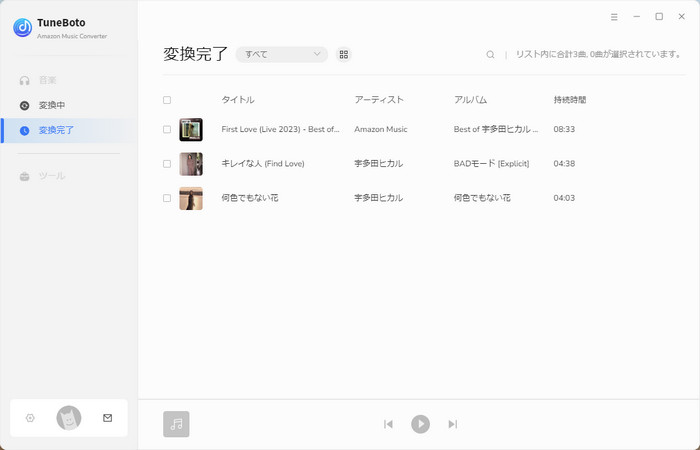
パソコンの USB ポートに USB メモリを差し込みます。そして、「エクスプローラー」 > 「PC」 > 挿入した USB ドライブを見つけてダブルクリックします。次は、「MUSIC」フォルダを作成して、先ほど開かれた Amazon Music の出力フォルダから音楽ファイルをコピーして、「MUSIC」フォルダに貼り付けます。これで完了のはずです。変換された Amazon Music の音楽を USB メモリに適当にコピーしておけば、カーナビで再生するのは簡単になります。
🌟フォーマットしたディスクや紛失したパーティションなどから1,000種類以上のデータを簡単に復元! >>
TuneBoto Amazon Music Converter を使うメリット
USB メモリ内保存された沢山の曲の中からお目当ての曲を探すのに苦労します。また、音楽に「曲名」や「アーティスト名」などのタグ情報が表示されないと更に曲を探すのが大変になります。TuneBoto Amazon Music Converter は Amazon Music Unlimited や Amazon Music Prime の音楽を USB メモリに保存できる MP3 や AAC ファイルに綺麗に変換できるし、曲名や、アーティスト、アルバムなど曲のタグ情報も保持したままできます。タグ付きの Amazon Music の音楽を USB メモリに保存するとカーナビで曲を検索しやすくなります。
まとめ
この記事では、Amazon Music Unlimited や Amazon Music Prime で配信されている音楽をダウンロードして USB メモリに入れて楽しむ方法をご紹介しました。最近のほとんどのカーナビやカーオーディオには USB メモリに保存した音楽を再生できる機能が搭載されています。Amazon Music の音楽を車で聴きたいなら、是非上記方法を活用してみてください。
Amazon Music Unlimited と Amazon Music Prime はサブスクリプション型ストリーミングサービスであるため、配信されている音楽を聴き放題ができるが、聴ける音楽を所有することができません。Amazon Music アプリでダウンロードした音楽は USB メモリにコピーすることはもちろんできません。ただし、TuneBoto Amazon Music Converter みたいな Amazon Music 変換ソフトを使うことで、Amazon Music から音楽をよく使われる MP3 や AAC などに変換しておけば、USB メモリに Amazon Music の音楽を入れて楽しめるようになります。
また、Amazon Music Unlimited や Amazon Music Prime の好きな曲を他のデバイスに転送して聴いたり、SD カードや CD / DVD に永久に保存したりする場合でも、TuneBoto Amazon Music Converter を使うことで簡単に行えます。是非一度使ってみてください。
ご注意:体験版では、製品の全機能をお試しいただくことが可能ですが、制約があります。無料で使い勝手を試した後、お気に入れば、製品版へ移行することがおすすめです。






